Streuner: Wie man den Kontrollraum freischaltet - Ultimativer Leitfaden
Verirrt: Wie man den Kontrollraum freischaltet Willkommen zu unserer ultimativen Anleitung, wie man den Kontrollraum in dem mit Spannung erwarteten …
Artikel lesen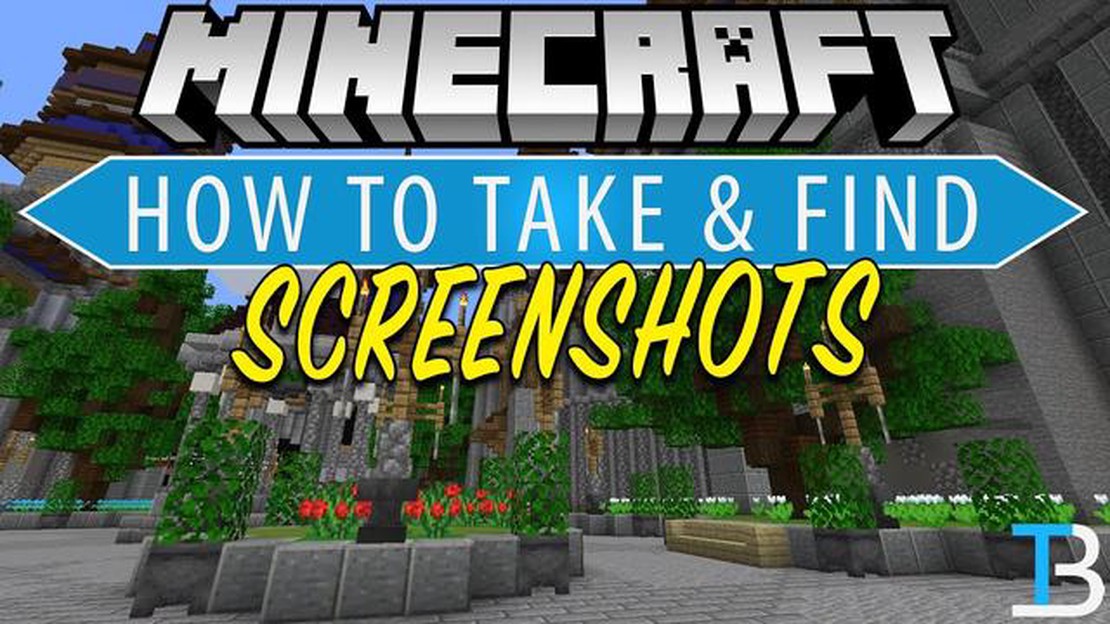
Bist du ein Minecraft-Fan, der es liebt, schöne Momente im Spiel festzuhalten? Screenshots in Minecraft zu machen ist einfacher als du denkst! In dieser Schritt-für-Schritt-Anleitung zeigen wir dir, wie du atemberaubende Screenshots in Minecraft machst und sie speicherst, um sie später anzusehen oder mit Freunden zu teilen.
Schritt 1: Drücke die Taste F2 auf deiner Tastatur. Diese Taste ist die Standard-Screenshot-Taste in Minecraft. Alternativ kannst du im Optionsmenü des Spiels eine andere Taste für die Aufnahme von Screenshots zuweisen.
Schritt 2: Nachdem du die Screenshot-Taste gedrückt hast, siehst du im Chat die Meldung “Screenshot gespeichert unter [Name]”. Der [Name] steht für den Dateinamen des Screenshots. In der Standardeinstellung wird der Screenshot in deinem Minecraft-Spielordner gespeichert.
Schritt 3: Um die gespeicherten Screenshots zu finden, müssen Sie Ihren Minecraft-Spieleordner finden. Je nach Betriebssystem kann der Standard-Speicherort des Minecraft-Spielordners variieren. Unter Windows finden Sie ihn, indem Sie den Ordner %appdata% aufrufen und zum Ordner .minecraft navigieren.
Schritt 4: Sobald Sie den Ordner des Minecraft-Spiels gefunden haben, öffnen Sie den Ordner “Screenshots”. Hier werden alle Ihre gespeicherten Screenshots gespeichert. Jetzt können Sie Ihre Screenshots ganz einfach anzeigen, bearbeiten oder weitergeben.
Jetzt, da du weißt, wie man in Minecraft einen Screenshot macht, kannst du deine Lieblingsmomente im Spiel festhalten und sie mit der Welt teilen. Egal, ob es sich um eine atemberaubende Landschaft, ein beeindruckendes Bauwerk oder einen lustigen Moment handelt, Screenshots sind eine tolle Möglichkeit, deine Minecraft-Erinnerungen zu bewahren. Also los, drücke die Screenshot-Taste und halte die Magie von Minecraft fest!
Um einen Screenshot in Minecraft zu machen, kannst du diese einfachen Schritte befolgen:
Lesen Sie auch: Wie man in Animal Crossing Musik bekommt: New Leaf
Wenn du diese Schritte befolgst, kannst du ganz einfach einen Screenshot in Minecraft machen und ihn zur späteren Verwendung oder zum Teilen mit anderen speichern.
Bevor du mit der Aufnahme von Screenshots in Minecraft beginnen kannst, musst du das Spiel starten und die Szene, die du aufnehmen möchtest, einrichten. Folgen Sie diesen Schritten, um loszulegen:
Sobald Sie das Spiel gestartet und die Szene eingerichtet haben, können Sie mit der Aufnahme des Screenshots in Minecraft fortfahren.
Ein Screenshot in Minecraft ist eine großartige Möglichkeit, denkwürdige Momente festzuhalten, deine kreativen Builds zu zeigen oder wichtige Erfolge zu dokumentieren. Egal, ob du auf einem Computer oder einer Konsole spielst, mit ein paar einfachen Schritten kannst du den perfekten Screenshot machen. Und so geht’s:
Denke daran, dass Screenshots in Minecraft nicht nur eine Möglichkeit sind, deine Abenteuer zu dokumentieren, sondern auch eine Möglichkeit, deine Kreativität auszudrücken und deine Erfahrungen mit anderen zu teilen. Nimm dir also Zeit, experimentiere mit verschiedenen Blickwinkeln und Einstellungen und habe Spaß daran, den perfekten Screenshot zu machen!
Um einen Screenshot in Minecraft zu machen, kannst du einfach die Taste F2 auf deiner Tastatur drücken. Dadurch wird automatisch ein Screenshot deines aktuellen Bildschirms im .png-Format gespeichert. Die Screenshots findest du im Ordner “screenshots” in deinem Minecraft-Verzeichnis.
Lesen Sie auch: Alles, was Sie über Clash Royale Star Levels wissen müssen
Ja, Sie können den Schlüssel für die Aufnahme von Screenshots in Minecraft ändern. Dazu gehst du im Spiel in das Menü “Optionen”, klickst auf “Steuerung” und suchst dann die Option “Screenshot”. Klicke auf die Tastenkombination daneben und drücke die Taste, die du für die Aufnahme von Screenshots verwenden möchtest. Vergewissern Sie sich, dass Sie Ihre Änderungen speichern, bevor Sie das Menü verlassen.
Um die Screenshots zu finden, die Sie in Minecraft gemacht haben, müssen Sie zum Ordner “screenshots” in Ihrem Minecraft-Verzeichnis navigieren. Die genaue Position dieses Ordners kann je nach Betriebssystem variieren, das Sie verwenden. Unter Windows finden Sie ihn normalerweise im Ordner “.minecraft”, der sich in Ihrem Benutzerverzeichnis befindet. Auf dem Mac befindet sich der Ordner normalerweise in “~/Library/Application Support/minecraft”. Unter Linux finden Sie ihn in “~/.minecraft”.
Ja, Sie können Ihre Minecraft-Screenshots mit anderen teilen. Sobald du den Screenshot, den du mit anderen teilen möchtest, im Ordner “Screenshots” gefunden hast, kannst du die Datei entweder kopieren und direkt an jemanden per E-Mail oder Messaging-App senden oder du kannst sie auf einen File-Sharing-Dienst oder eine Social-Media-Plattform hochladen. Viele Spieler teilen ihre Screenshots auch gerne in Foren oder in Minecraft-Communities.
Ja, es gibt eine Möglichkeit, in Minecraft mehrere Screenshots in schneller Folge zu machen. Jedes Mal, wenn du die F2-Taste drückst, weist das Spiel dem Dateinamen des Screenshots automatisch eine Nummer zu. So können Sie mehrere Screenshots machen, ohne die vorherigen zu überschreiben. Wenn du jedoch noch schneller Screenshots machen möchtest, kannst du einen Mod oder eine Drittanbietersoftware herunterladen und installieren, mit der du die Screenshot-Funktion an eine andere Taste binden oder zusätzliche Funktionen hinzufügen kannst.
Ja, Sie können Ihre Minecraft-Screenshots wie jede andere Bilddatei bearbeiten. Wenn du einen Screenshot gemacht hast und ihn im Ordner “screenshots” findest, kannst du ihn mit einem Bildbearbeitungsprogramm wie Photoshop oder GIMP öffnen. Dort können Sie das Bild zuschneiden, die Größe ändern, Filter hinzufügen oder andere Anpassungen vornehmen. Dies kann besonders nützlich sein, wenn Sie die visuelle Qualität verbessern oder Miniaturbilder für Ihre Minecraft-Screenshots erstellen möchten.
Verirrt: Wie man den Kontrollraum freischaltet Willkommen zu unserer ultimativen Anleitung, wie man den Kontrollraum in dem mit Spannung erwarteten …
Artikel lesenWie bekommt man Skelettarmee Clash Royale? In Clash Royale ist die Skelettarmee eine äußerst effektive Karte, die das Blatt zu Ihren Gunsten wenden …
Artikel lesenWo bekommt man Babys in Toca Boca? Wenn du auf der Suche nach niedlichen Babyfiguren in Toca Boca-Spielen bist, hast du Glück! Toca Boca ist bekannt …
Artikel lesenWie gleitet man beim Genshin Impact? Genshin Impact ist ein Open-World-Action-Rollenspiel, das seit seiner Veröffentlichung im Jahr 2020 die …
Artikel lesenWie bekommt man Stöcke in Minecraft? Minecraft ist ein beliebtes Sandbox-Spiel, in dem die Spieler ihre eigenen Welten erkunden und erschaffen können. …
Artikel lesenSieh zu, wie dreckige Ritter gegen noch dreckigere Zombies kämpfen - im Trailer zum Koop-Spiel Blight: Survival In der düsteren Welt von Blight: …
Artikel lesen